Les étapes ci-dessous expliquent comment modifier les paramètres généraux de tous les terminaux synchronisés avec votre commerce du portail Moneris Go. Les paramètres généraux comprennent l’heure de déconnexion automatique, la déconnexion automatique après la transaction, l’heure de réinitialisation du rapport et délai d'affichage.
Ouvrez une session dans le portail Moneris Go, et rendez-vous au commerce synchronisé avec les terminaux que vous voulez modifier (voir la section Ouvrir une session sur le portail Moneris Go).
Remarque : Si plusieurs commerces sont liés à votre compte d’utilisateur, utilisez la fonction Mes commerces pour naviguer entre eux (voir la section Utilisation de Mes commerces).
Dans le menu latéral (illustré ci-dessous), cliquez sur Paramètres > Terminal.
Remarque : Si le menu latéral ne s’affiche pas sur votre écran, cliquez sur l’icône de menu ![]() , qui se trouve dans le coin supérieur gauche de l’écran, ou élargissez la fenêtre de votre navigateur jusqu’à ce qu’elle affiche le menu latéral.
, qui se trouve dans le coin supérieur gauche de l’écran, ou élargissez la fenêtre de votre navigateur jusqu’à ce qu’elle affiche le menu latéral.
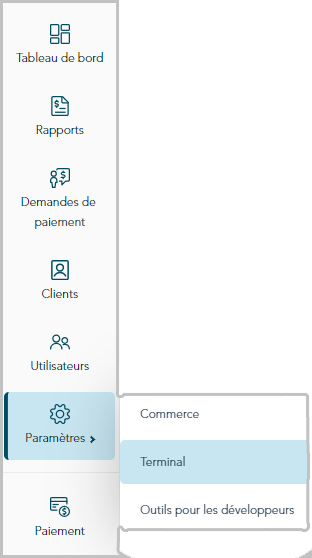
Lorsque la page « Paramètres du terminal » s’affiche (illustrée ci-dessous), passez à la prochaine étape.
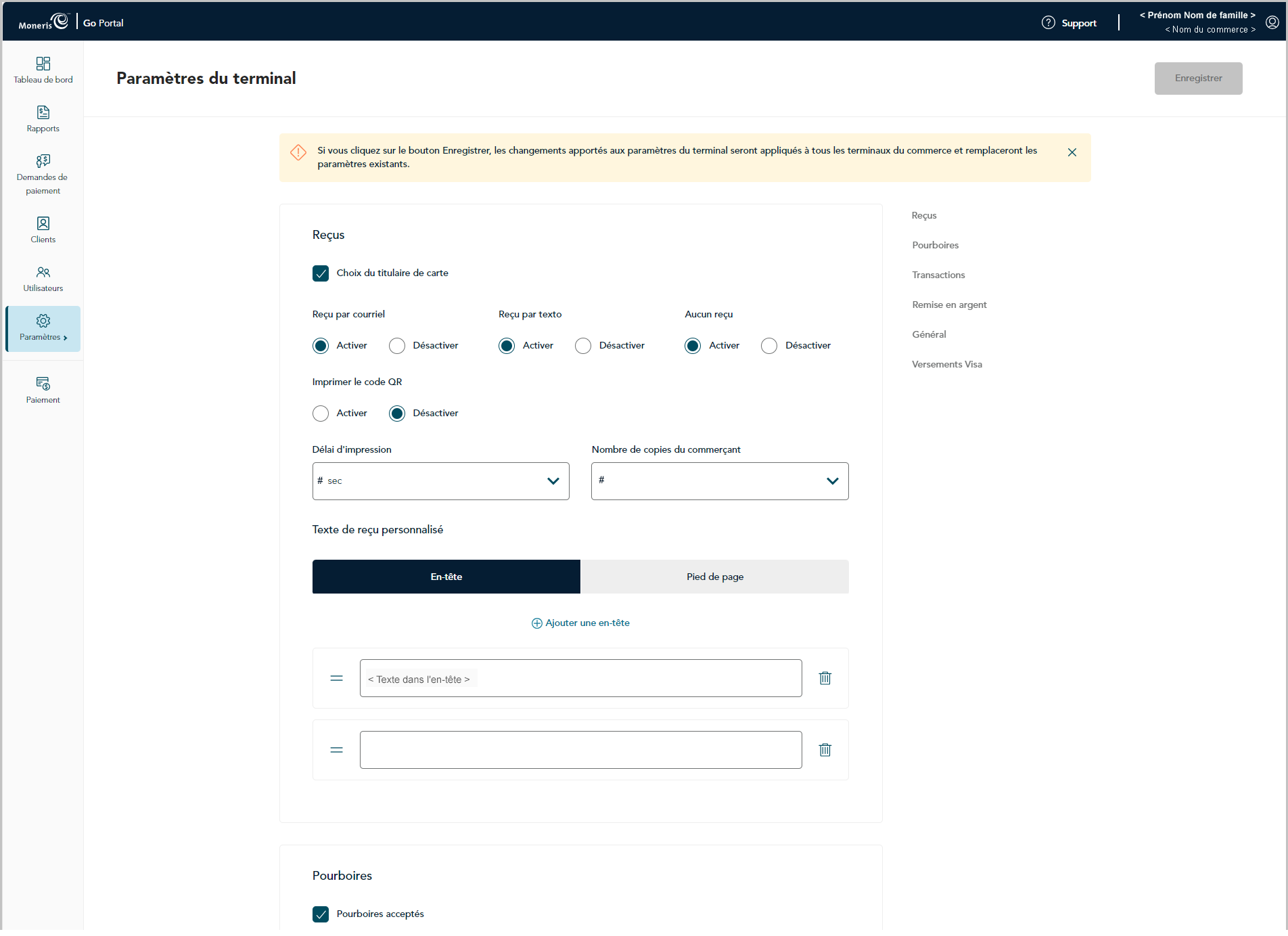
Faites défiler jusqu'au module « Général » et configurez les paramètres de général comme vous le souhaitez :
Remarque : Pour accéder directement au module « Général », cliquez sur Général dans le volet de navigation (illustrée ci-dessous).
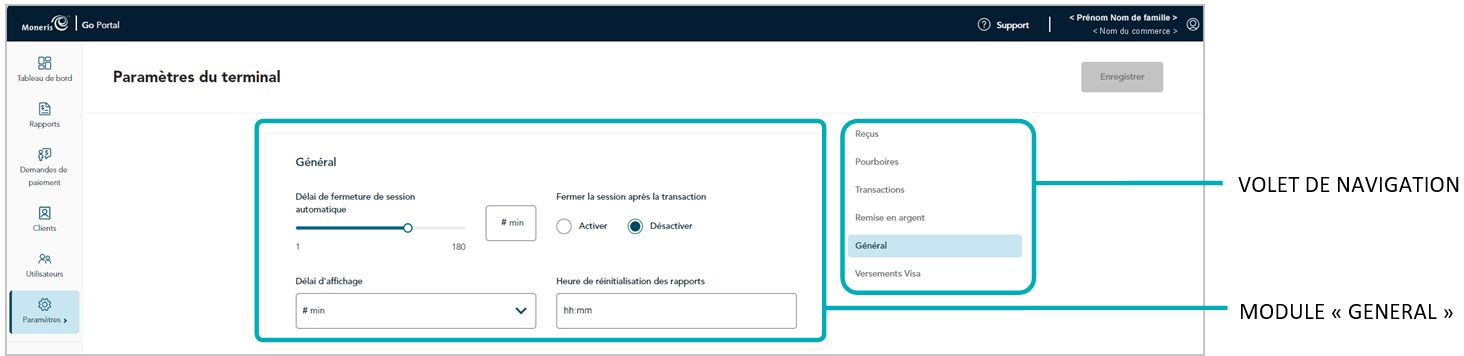
Délai de fermeture de session automatique
Configurez le terminal pour qu’il ferme automatiquement la session d’un utilisateur après X secondes d’inactivité.
Remarque : Si vous enregistrez une nouvelle configuration pour ce paramètre, elle s’appliquera au paramètre correspondant sur chaque terminal qui est lié à ce magasin. Cela s’appliquera à chaque terminal comme décrit ci-dessous dans la note à l’étape c.
a. Déplacez le curseur Délai de fermeture de session automatique sur la valeur souhaitée (de 1 s à 180 s).
b. Cliquez sur le bouton Enregistrer.
c. Lorsque le message « Changements enregistrés » s'affiche, l’opération est terminée.
Remarque : Sur un terminal autonome synchronisé, le changement aura lieu lorsqu’un utilisateur fermera sa session sur le terminal, le redémarrera ou effectuera une synchronisation manuelle (Synchronise) sur celui-ci. Sur un terminal intégré synchronisé connecté à une CEE, ce changement aura lieu lorsque le terminal redémarrera ou recevra une commande de synchronisation manuelle.
Délai d'affichage
Configurez le nombre de minutes d’inactivité requis pour que le terminal entre en veille afin d’économiser sa pile.
Remarque : Si vous enregistrez une nouvelle configuration pour ce paramètre, elle s’appliquera au paramètre correspondant sur chaque terminal qui est lié à ce magasin. Cela s’appliquera à chaque terminal comme décrit ci-dessous dans la note à l’étape c.
a. Cliquez sur le menu déroulant Délai d'affichage et sélectionnez une valeur (1 min, 2 min ou 5 min).
b. Cliquez sur le bouton Enregistrer.
c. Lorsque le message « Changements enregistrés » s'affiche, l’opération est terminée.
Remarque : Sur un terminal autonome synchronisé, le changement aura lieu lorsqu’un utilisateur fermera sa session sur le terminal, le redémarrera ou effectuera une synchronisation manuelle (Synchronise) sur celui-ci. Sur un terminal intégré synchronisé connecté à une CEE, ce changement aura lieu lorsque le terminal redémarrera ou recevra une commande de synchronisation manuelle.
Fermer la session après la transaction
Activez ou désactivez la fermeture de session automatique après qu’un utilisateur a effectué une transaction à l’aide du terminal.
Remarque : Si vous enregistrez une nouvelle configuration pour ce paramètre, elle s’appliquera au paramètre correspondant sur chaque terminal qui est lié à ce magasin. Cela s’appliquera à chaque terminal comme décrit ci-dessous dans la note à l’étape c.
a. Accédez au paramètre « Fermer la session après la transaction » et effectuez l'une des opérations suivantes :
Pour l’activer, sélectionnez le bouton radio Activer.
Pour le désactiver, sélectionnez le bouton radio Désactiver.
b. Cliquez sur le bouton Enregistrer.
c. Lorsque le message « Changements enregistrés » s'affiche, l’opération est terminée.
Remarque : Sur un terminal autonome synchronisé, le changement aura lieu lorsqu’un utilisateur fermera sa session sur le terminal, le redémarrera ou effectuera une synchronisation manuelle (Synchronise) sur celui-ci.
Heure de réinitialisation des rapports
Réglez la période de 23 heures et 59 secondes à partir du moment X, lorsque les rapports du terminal sont remis à 0 $.
Remarque : Si vous enregistrez une nouvelle configuration pour ce paramètre, elle s’appliquera au paramètre correspondant sur chaque terminal qui est lié à ce magasin. Cela s’appliquera à chaque terminal comme décrit ci-dessous dans la note à l’étape c.
a. Dans le champ Heure de réinitialisation des rapports, inscrivez une heure de réinitialisation, puis sélectionnez AM (matin) ou PM (soir).
b. Cliquez sur le bouton Enregistrer.
c. Lorsque le message « Changements enregistrés » s'affiche, l’opération est terminée.
Remarque : Sur un terminal autonome synchronisé, le changement aura lieu lorsqu’un utilisateur fermera sa session sur le terminal, le redémarrera ou effectuera une synchronisation manuelle (Synchronise) sur celui-ci. Sur un terminal intégré synchronisé connecté à une CEE, ce changement aura lieu lorsque le terminal redémarrera ou recevra une commande de synchronisation manuelle.